Habilitar Rogue Access Point Detection con el Gateway Wireless Controller
Puede utilizar los Mapas de Implementación Inalámbrica para escanear su red en busca de todos los puntos de acceso inalámbricos externos que operan dentro del rango de sus APs administrados. Algunos de estos puntos de acceso externos podrían ser puntos de acceso rogue.
Un rogue access point es cualquier punto de acceso inalámbrico que se encuentre dentro del alcance de la red y que no se reconoce como un punto de acceso enlazado que se ha autorizado, ni como una excepción configurada en la implementación inalámbrica. Un rogue access point puede ser un AP no autorizado conectado a su red por alguien dentro de su organización sin consentimiento. Estos puntos de acceso son riesgos de seguridad para las redes inalámbricas y cableadas si no tienen las características de seguridad apropiadas habilitadas. Además, un rogue access point puede ser un AP externo a su red inalámbrica que se encuentra dentro del rango de su red. Esto incluye los rogue access point Honeypot o Evil Twin que suplantan AP legítimos al difundir el mismo SSID de la red que sus AP autorizados.
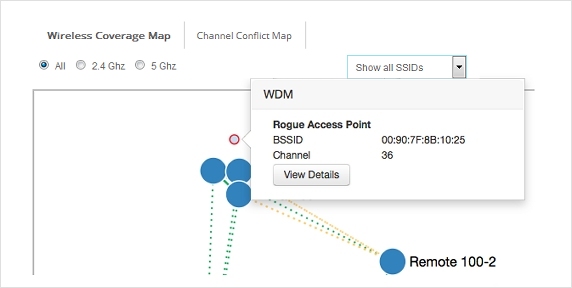
La función de Rogue Access Point Detection para el Gateway Wireless Controller y los AP WatchGuard administrados es diferente de la función de Rogue Access Point Detection diseñada para dispositivos Firebox con capacidades inalámbricas integradas.
Para obtener información sobre las diferencias entre los dispositivos inalámbricos Firebox y los AP WatchGuard, consulte Soluciones Inalámbricas de WatchGuard. Para obtener información sobre Rogue Access Point Detection para dispositivos inalámbricos Firebox, consulte Rogue Access Point Detection.
Habilitar Rogue Access Point Detection
- Seleccione Red > Gateway Wireless Controller.
- Seleccione la pestaña SSID.
- Seleccione un SSID y haga clic en Editar.
- Marque la casilla de selección Habilitar rogue access point detection.
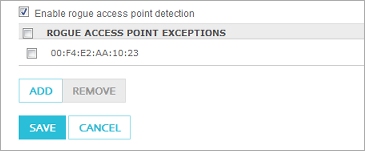
- Seleccione Red > Gateway Wireless Controller.
- Seleccione la pestaña SSID.
- Seleccione un SSID y haga clic en Editar.
- Seleccione la pestaña Rogue Access Point Detection.
- Marque la casilla de selección Habilitar rogue access point detection.
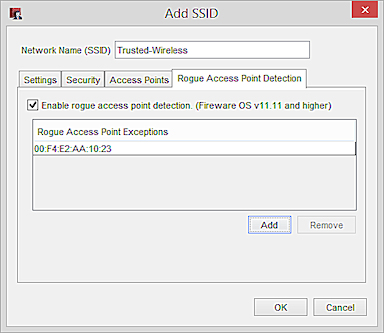
Lista de Excepciones de Rogue Access Point
Para agregar un punto de acceso conocido a la lista de Excepciones de Rogue Access Point:
- Haga clic en Agregar.
- En el cuadro de texto BSSID (Dirección MAC), escriba la dirección MAC del punto de acceso conocido.
- Haga clic en Agregar.
Para obtener más información acerca de cómo configurar un SSID, consulte Configurar los SSID del AP WatchGuard.